Handleiding Videoconsult smartphone. Videobellen met uw zorgverlener vanuit huis
|
|
|
- Raphaël Maes
- 5 jaren geleden
- Aantal bezoeken:
Transcriptie
1 Handleiding Videoconsult smartphone Videobellen met uw zorgverlener vanuit huis 1
2 Handleiding Videoconsult smartphone Videobellen met uw zorgverlener vanuit huis Uw arts of verpleegkundige heeft met u afgesproken dat uw afspraak via een videoconsult plaatsvindt. Een videoconsult wordt ook wel videobellen genoemd. U kunt uw zorgverlener zien en met hem/haar praten via het beeldscherm van uw computer, tablet of smartphone. U hoeft voor de afspraak dus niet naar het ziekenhuis te komen. Als u wilt dat een familielid of naaste bij het videoconsult aanwezig is, dan mag dat. Wilt u videobellen via uw computer? Raadpleeg dan Handleiding videoconsult PC of laptop Wat is een videoconsult? Een videoconsult is een makkelijke manier om via het internet met uw zorgverlener te praten en hem of haar te zien. De zorgverlener ziet u ook. Op het tijdstip van uw afspraak kunt u via het patiënten portaal Mijn Dossier met uw zorgverlener videobellen. Mijn Dossier is een veilige digitale omgeving van het ziekenhuis. Het gebruik van Mijn Dossier en het videobellen is gratis. Wat heeft u nodig voor het videobellen? - Een computer, tablet of smartphone - Het apparaat moet een ingebouwde camera of webcam hebben (je mag ook een webcam aansluiten in het geval van een desktop computer) - Een goede internetverbinding - Een Mijn Dossier account of een geldige activatiecode (1 maand geldig na uitgifte) - Een mobiele telefoon voor het ontvangen van de SMS-code voor het inloggen in Mijn Dossier Hoe werkt het? De afspraak voor een videoconsult wordt ingepland door het ziekenhuis. Dit gebeurt op dezelfde manier als het inplannen van een afspraak in het ziekenhuis. Belangrijk is dat u een Mijn Dossier account heeft. Dit account moet worden geactiveerd met een activatiecode die u in het ziekenhuis krijgt. Op de volgende pagina s ziet u de stappen die u moet nemen om deel te nemen aan een videoconsult: 2
3 Stap 1 Download de App uit de Appstore Heeft u de MyChart app al geïnstalleerd op uw telefoon? Dan kunt u deze stap overslaan. Om te kunnen videobellen met uw zorgverlener via een smartphone of tablet, moet u de MyChart app downloaden op uw toestel. - Ga naar de AppStore of de Google Play Store en open de app. - Vul in de zoekbalk MyChart in - Klik op Zoek - Klik op Download Stap 2 Open de App U heeft zojuist de MyChart app gedownload, zoek de app op uw toestel, en open deze. - Selecteer AMC VUmc Stap 3 Inloggen in Mijn Dossier Heeft u nog geen Mijn Dossier account? U kunt in het ziekenhuis een brief met een activatiecode krijgen voor Mijn Dossier. Nadat u de activatiecode heeft ontvangen, kunt u uw Mijn Dossier account activeren met behulp van de uitleg in de brief. Heeft u wel al een Mijn Dossier account? - Log in via de Mijn Dossier app - Vul uw gebruikersnaam en wachtwoord in - Klik op de groene knop Inloggen 3
4 U krijgt nu een SMS-code op uw mobiele telefoon U krijgt nu een SMS-code op uw mobiele telefoon - Vul de SMS-code in bij het scherm van Mijn Dossier - Klik daarna op de knop Verzenden U bent nu ingelogd in Mijn Dossier Heeft u vragen over het inloggen of het activeren van uw Mijn Dossier account, dan kunt u op de site van het AMC/VUmc bij Meest gestelde vragen meer informatie vinden
5 Stap 4 Via Afspraken het videoconsult opzoeken U bent op de homepage van Mijn Dossier. Klik op het tabblad Afspraken U ziet nu het tabblad Afspraken met een overzicht van uw geplande afspraken. 5
6 Stap 5 Controleren of de instellingen correct zijn U bent nu in het overzicht met de afspraakgegevens van het videoconsult. Voordat het videoconsult met uw zorgverlener start, kunt u eerst controleren of de instellingen van uw apparaat geschikt zijn voor het videoconsult. Klik op de groene knop video testen. Als de instellingen van uw apparaat geschikt zijn voor het consult krijg u de volgende melding te zien: Klik op de knop OK 6
7 Stap 6 Starten van het videoconsult Als het videoconsult nog niet beschikbaar is, is het icoontje van de camera grijs. Als het consult nog niet beschikbaar is, kunt u wel vast uw instellingen controleren. Als het icoontje groen kleurt, is het videoconsult beschikbaar. Klik op de regel om het videoconsult te starten. U kunt het videoconsult vast starten, ook al is uw zorgverlener nog niet online. Hiermee geeft u aan dat u klaar zit. De zorgverlener ziet dan dat u online bent zodat het gesprek van start kan gaan zodra de zorgverlener verbinding maakt. Klik op de groene knop Bezoek beginnen 7
8 Er wordt geprobeerd een verbinding te maken. U ziet dan het volgende scherm. Als de verbinding aan uw kant niet succesvol is, ziet u het volgende scherm. Controleer of u een actieve internetverbinding heeft en probeer het nogmaals. 8
9 ls de verbinding van uw kant succesvol is, ziet u het volgende scherm. Wacht totdat uw zorgverlener het videoconsult heeft opgestart. Dit kan even duren. Als uw zorgverlener ook is gestart met het videoconsult, dan ziet u uw zorgverlener in beeld. U kunt nu met elkaar videobellen. 9
10 Het kan voorkomen dat er iemand binnen loopt bij uw zorgverlener of dat er een telefoontje tussendoor komt. Uiteraard is dit niet wenselijk, maar uw zorgverlener kan er dan voor kiezen om het geluid en beeld te dempen. U ziet dan het bijgaande scherm. Let op: u ziet en/of hoort de zorgverlener niet maar hij/zij kan u nog wel zien/horen. Stap 7 Einde videoconsult Als het videoconsult afgelopen is, beëindigt de zorgverlener het videoconsult. U kunt het scherm sluiten en uitloggen. Klik op de rode knop om het videoconsult af te sluiten 10
11 Tips voor het videobellen - Zorg dat u minimaal vijf minuten voor de afspraak ingelogd bent in Mijn Dossier en klaar zit voor het videoconsult. - Blijf geduldig wachten als uw zorgverlener nog niet zichtbaar is op de tijd van de afspraak. Soms loopt een spreekuur iets uit. Zodra uw zorgverlener beschikbaar is, komt hij/zij in beeld. - Zorg ervoor dat u in een rustige, afgesloten ruimte zit. Het is belangrijk dat het stil is in de ruimte, zodat uw zorgverlener u goed kan verstaan. - Zorg ervoor dat het geluid en uw microfoon aanstaan, zodat u elkaar goed kunt verstaan. - Verstaat of begrijpt u de zorgverlener niet? Vraag uw zorgverlener het dan opnieuw uit te leggen. - Probeer zelf rustig te spreken en uw lippen duidelijk te bewegen. - Zorg ervoor dat uw gezicht helemaal in beeld is en dat er voldoende licht op uw gezicht schijnt. Houd er rekening mee dat het door de cameraverbinding niet mogelijk is de ander in de ogen te kijken. - Is het starten van het videoconsult niet gelukt of gaat er tijdens het videoconsult iets mis? Blijf rustig en wacht geduldig. Uw zorgverlener probeert de verbinding opnieuw te starten of hij/zij neemt telefonisch contact met u op. - Het videoconsult is een afspraak tussen u en uw zorgverlener. Bent u verhinderd op het tijdstip van het videoconsult? Neem dan op tijd contact op met uw behandelteam om het videoconsult te verzetten. Privacy Een videoconsult is een medisch consult. Het is belangrijk dat uw digitale afspraak net zo veilig en vertrouwelijk is als een afspraak in het ziekenhuis. Wij gaan daarom zorgvuldig met uw gegevens om. Het consult wordt niet opgenomen of opgeslagen. De zorgverlener zit in een afgesloten en rustige ruimte tijdens het videoconsult. We vragen u te voorkomen dat onbekenden met u op het scherm kunnen meekijken of meeluisteren. Zorg er daarom voor dat u ook in een rustige en afgesloten ruimte zit. De zorgverlener kan het videoconsult stopzetten als hij vindt dat uw omgeving niet veilig genoeg is. Als u wilt dat een bekende bij het videoconsult aanwezig is, kan de persoon aan uw kant plaatsnemen. Het videoconsult wordt tot stand gebracht met een beveiligde videoverbinding via Mijn Dossier. Voor het veilig gebruiken van Mijn Dossier gelden de Algemene Voorwaarden Mijn Dossier. Deze kunt u hier vinden: Contact Heeft u vragen over het videoconsult? Dan kunt u contact opnemen met de afdeling waar u onder behandeling bent. 11
12 12
Handleiding Videoconsult smartphone. Videobellen met uw zorgverlener vanuit huis
 Handleiding Videoconsult smartphone Videobellen met uw zorgverlener vanuit huis 1 Handleiding Videoconsult smartphone Videobellen met uw zorgverlener vanuit huis Uw arts of verpleegkundige heeft met u
Handleiding Videoconsult smartphone Videobellen met uw zorgverlener vanuit huis 1 Handleiding Videoconsult smartphone Videobellen met uw zorgverlener vanuit huis Uw arts of verpleegkundige heeft met u
Handleiding Videoconsult PC of laptop. Videobellen met uw zorgverlener vanuit huis
 Handleiding Videoconsult PC of laptop Videobellen met uw zorgverlener vanuit huis Handleiding Videoconsult PC of laptop Videobellen met uw zorgverlener vanuit huis Uw arts of verpleegkundige heeft met
Handleiding Videoconsult PC of laptop Videobellen met uw zorgverlener vanuit huis Handleiding Videoconsult PC of laptop Videobellen met uw zorgverlener vanuit huis Uw arts of verpleegkundige heeft met
Handleiding Videoconsult PC of laptop. Videobellen met uw zorgverlener vanuit huis
 Handleiding Videoconsult PC of laptop Videobellen met uw zorgverlener vanuit huis Handleiding Videoconsult PC of laptop Videobellen met uw zorgverlener vanuit huis Uw arts of verpleegkundige heeft met
Handleiding Videoconsult PC of laptop Videobellen met uw zorgverlener vanuit huis Handleiding Videoconsult PC of laptop Videobellen met uw zorgverlener vanuit huis Uw arts of verpleegkundige heeft met
Videoconsult. Gemakkelijk, veilig en tijdbesparend
 Patiënteninformatie Videoconsult Gemakkelijk, veilig en tijdbesparend Steeds meer specialismen in Tergooi gaan met het videoconsult werken. Daardoor kunnen patiënten hun arts bezoeken via een beeldverbinding.
Patiënteninformatie Videoconsult Gemakkelijk, veilig en tijdbesparend Steeds meer specialismen in Tergooi gaan met het videoconsult werken. Daardoor kunnen patiënten hun arts bezoeken via een beeldverbinding.
FaceTalk Vanuit thuis praten met uw arts
 FaceTalk Vanuit thuis praten met uw arts U heeft met uw arts afgesproken dat uw volgende afspraak digitaal via FaceTalk plaatsvindt. Dit betekent dat u voor deze afspraak niet naar het Radboudumc hoeft
FaceTalk Vanuit thuis praten met uw arts U heeft met uw arts afgesproken dat uw volgende afspraak digitaal via FaceTalk plaatsvindt. Dit betekent dat u voor deze afspraak niet naar het Radboudumc hoeft
Beeldbellen Consult op afstand met uw zorgverlener
 Beeldbellen Consult op afstand met uw zorgverlener Het bezoeken van uw arts of verpleegkundige in HMC (Haaglanden Medisch Centrum) kan erg tijdrovend zijn. Als service is daarom een aantal poliklinieken
Beeldbellen Consult op afstand met uw zorgverlener Het bezoeken van uw arts of verpleegkundige in HMC (Haaglanden Medisch Centrum) kan erg tijdrovend zijn. Als service is daarom een aantal poliklinieken
Mijn zorg online kindergeneeskunde e-zorg Kanjers
 Mijn zorg online kindergeneeskunde e-zorg Kanjers Ziekenhuis Gelderse Vallei Jij bent aangemeld voor het online zorg programma Kanjers. In deze folder leggen wij uit hoe het programma werkt en hoe je het
Mijn zorg online kindergeneeskunde e-zorg Kanjers Ziekenhuis Gelderse Vallei Jij bent aangemeld voor het online zorg programma Kanjers. In deze folder leggen wij uit hoe het programma werkt en hoe je het
Videoconsult met uw behandelaar
 Videoconsult met uw behandelaar Inleiding Uw behandelaar heeft voorgesteld uw volgende polikliniekafspraak als videoconsult uit te voeren. Dit betekent dat u het gesprek met uw behandelaar thuis of op
Videoconsult met uw behandelaar Inleiding Uw behandelaar heeft voorgesteld uw volgende polikliniekafspraak als videoconsult uit te voeren. Dit betekent dat u het gesprek met uw behandelaar thuis of op
Handleiding Vodafone Cloud
 Handleiding Vodafone Cloud Hoe installeer ik Vodafone Cloud op mijn mobiel? 1. Download de app op je toestel via de Appstore. Gebruik de zoekterm Vodafone Cloud. 2. Zodra de app geïnstalleerd is klik je
Handleiding Vodafone Cloud Hoe installeer ik Vodafone Cloud op mijn mobiel? 1. Download de app op je toestel via de Appstore. Gebruik de zoekterm Vodafone Cloud. 2. Zodra de app geïnstalleerd is klik je
Voorbereiding op uw videoconsult
 Uw PhysiApp videoconsult Voorbereiding op uw videoconsult Dit document is speciaal opgesteld om u op weg te helpen naar uw eerste videoconsult. Het volgen van onderstaande stappen zorgt ervoor dat u het
Uw PhysiApp videoconsult Voorbereiding op uw videoconsult Dit document is speciaal opgesteld om u op weg te helpen naar uw eerste videoconsult. Het volgen van onderstaande stappen zorgt ervoor dat u het
Implementatiepakket aan de slag met PatientHub
 Implementatiepakket aan de slag met PatientHub Goed gebruik Technische tips Goed gebruik PatientHub Hoe gebruikt u het? Om beveiligde videoconsulten te houden heeft u nodig: - Een computer (Windows 7 of
Implementatiepakket aan de slag met PatientHub Goed gebruik Technische tips Goed gebruik PatientHub Hoe gebruikt u het? Om beveiligde videoconsulten te houden heeft u nodig: - Een computer (Windows 7 of
1. Inleiding Wat is MijnRevalidatieFriesland? Wat is DigiD? 3 DigiD aanvragen 3
 Inhoud 1. Inleiding 3 1.1 Wat is MijnRevalidatieFriesland? 3 1.2 Wat is DigiD? 3 DigiD aanvragen 3 2. Inloggen en uitloggen 4 2.1 Inloggen 4 2.2 Uitloggen 5 3. Hoe werken de verschillende onderdelen? 6
Inhoud 1. Inleiding 3 1.1 Wat is MijnRevalidatieFriesland? 3 1.2 Wat is DigiD? 3 DigiD aanvragen 3 2. Inloggen en uitloggen 4 2.1 Inloggen 4 2.2 Uitloggen 5 3. Hoe werken de verschillende onderdelen? 6
Handleiding telewerken GGD Amsterdam
 Handleiding telewerken GGD Amsterdam Versie 1.4 Mei 2014 Door Dennis Smith Inhoud 1. Benodigdheden... 3 2. Met een browser... 4 3. Windows Apparaten... 6 4. De Citrix receiver installeren... 6 5. De Citrix
Handleiding telewerken GGD Amsterdam Versie 1.4 Mei 2014 Door Dennis Smith Inhoud 1. Benodigdheden... 3 2. Met een browser... 4 3. Windows Apparaten... 6 4. De Citrix receiver installeren... 6 5. De Citrix
DigitaleSpreekkamer. Handleiding voor de cliënt. voor laptop/computer en ipad
 DigitaleSpreekkamer Handleiding voor de cliënt voor laptop/computer en ipad VOORWOORD Hierbij treft u de handleiding aan voor het gebruik van de Digitale Spreekkamer. We hebben deze dienst ontwikkeld om
DigitaleSpreekkamer Handleiding voor de cliënt voor laptop/computer en ipad VOORWOORD Hierbij treft u de handleiding aan voor het gebruik van de Digitale Spreekkamer. We hebben deze dienst ontwikkeld om
Handleiding Curasoft. Het cliëntenportaal. Versie 2.0
 Handleiding Curasoft Het cliëntenportaal Versie 2.0 Inleiding Het cliëntenportaal is ontwikkeld om cliënten gemakkelijk online toegang te geven tot zijn of haar vragenlijsten, afspraken en informatie over
Handleiding Curasoft Het cliëntenportaal Versie 2.0 Inleiding Het cliëntenportaal is ontwikkeld om cliënten gemakkelijk online toegang te geven tot zijn of haar vragenlijsten, afspraken en informatie over
Procedure activeren van de MFA applicatie op een mobiele telefoon
 Procedure activeren van de MFA applicatie op een mobiele telefoon Benodigdheden: - Mobiele telefoon. o Sta push berichten of meldingen, gebruik van de camera en dergelijke toe. Dit kun je onder instellingen
Procedure activeren van de MFA applicatie op een mobiele telefoon Benodigdheden: - Mobiele telefoon. o Sta push berichten of meldingen, gebruik van de camera en dergelijke toe. Dit kun je onder instellingen
Overal en altijd. Dat is MijnDijklander. Handleiding. Toegang tot uw medisch dossier
 Toegang tot uw medisch dossier Overal en altijd Dat is MijnDijklander d Handleiding Inhoudsopgave Wat is MijnDijklander? pag. 4 Wat heeft u nodig? pag. 5 Wat is DigiD DigiD aanvragen Inloggen op MijnDijklander
Toegang tot uw medisch dossier Overal en altijd Dat is MijnDijklander d Handleiding Inhoudsopgave Wat is MijnDijklander? pag. 4 Wat heeft u nodig? pag. 5 Wat is DigiD DigiD aanvragen Inloggen op MijnDijklander
aanmaken van een webaccount om e-books te kunnen lenen P. 3-7 het lenen van e-books de basis P. 13-14
 aanmaken van een webaccount om e-books te kunnen lenen P. 3-7 wachtwoord vergeten P. 8-9 uw account beheren P. 10-12 het lenen van e-books de basis P. 13-14 het lenen van e-books online lezen (is streamed
aanmaken van een webaccount om e-books te kunnen lenen P. 3-7 wachtwoord vergeten P. 8-9 uw account beheren P. 10-12 het lenen van e-books de basis P. 13-14 het lenen van e-books online lezen (is streamed
Intramed OnLine instellen en gebruiken. Voor Android tablet of telefoon
 Intramed OnLine instellen en gebruiken Voor Android tablet of telefoon Inhoudsopgave Hoofdstuk 1 Algemeen...1 1.1 Toegang tot inlogportalen...1 Hoofdstuk 2 Basic account...3 2.1 Microsoft Remote Desktop
Intramed OnLine instellen en gebruiken Voor Android tablet of telefoon Inhoudsopgave Hoofdstuk 1 Algemeen...1 1.1 Toegang tot inlogportalen...1 Hoofdstuk 2 Basic account...3 2.1 Microsoft Remote Desktop
Handleiding LUMC Patiëntportaal
 Handleiding LUMC Patiëntportaal JANUARI 2015 Inhoudsopgave 1 Inleiding 3 2 Wat hebt u nodig? 3 3 DigiD aanvragen 3 4 Inloggen en uitloggen 4 5 Hoe werken de verschillende onderdelen? 7 5.1 Nieuwe afspraak
Handleiding LUMC Patiëntportaal JANUARI 2015 Inhoudsopgave 1 Inleiding 3 2 Wat hebt u nodig? 3 3 DigiD aanvragen 3 4 Inloggen en uitloggen 4 5 Hoe werken de verschillende onderdelen? 7 5.1 Nieuwe afspraak
Mijn Laurentius Ziekenhuis
 Mijn Laurentius Ziekenhuis Uw zorg in eigen hand! Stap voor stap uitleg om veilig in te loggen op uw patiëntenportaal mijn.lzr.nl 2 Mijn Laurentius Ziekenhuis MIJN.LZR 3 Wat is Mijn Laurentius Ziekenhuis?
Mijn Laurentius Ziekenhuis Uw zorg in eigen hand! Stap voor stap uitleg om veilig in te loggen op uw patiëntenportaal mijn.lzr.nl 2 Mijn Laurentius Ziekenhuis MIJN.LZR 3 Wat is Mijn Laurentius Ziekenhuis?
Handleiding WebEx. Een webconsult, wat nu?
 Handleiding WebEx Een webconsult, wat nu? U bent aangemeld voor erfelijkheidsvoorlichting en -onderzoek bij de afdeling Klinische Genetica van het UMCG. Het webconsult zal met het internetsysteem WebEx
Handleiding WebEx Een webconsult, wat nu? U bent aangemeld voor erfelijkheidsvoorlichting en -onderzoek bij de afdeling Klinische Genetica van het UMCG. Het webconsult zal met het internetsysteem WebEx
Handleiding two factor authentication Hr & salaris online
 Handleiding two factor authentication Hr & salaris online Inhoudsopgave 1. Uitleg Two factor authentication 2 2. Android apparaat 3 3. ios apparaat 8 4. Reset Authenticator app 12 2 1 Uitleg Two factor
Handleiding two factor authentication Hr & salaris online Inhoudsopgave 1. Uitleg Two factor authentication 2 2. Android apparaat 3 3. ios apparaat 8 4. Reset Authenticator app 12 2 1 Uitleg Two factor
Handleiding beginnen met de Calculus VIP app. Voor zorgverleners. Datum Juli 2017 Calculus Software
 Handleiding beginnen met de Calculus VIP app Voor zorgverleners Datum Juli 2017 Auteur Calculus Software Inhoudsopgave Waarom de Calculus VIP app?... 3 Gemakkelijk... 3 Veilig... 3 Technische voorwaarden
Handleiding beginnen met de Calculus VIP app Voor zorgverleners Datum Juli 2017 Auteur Calculus Software Inhoudsopgave Waarom de Calculus VIP app?... 3 Gemakkelijk... 3 Veilig... 3 Technische voorwaarden
Toegang tot uw medisch dossier. Overal en altijd A B C D. Dat is Mijn Westfriesgasthuis. Met smartphone, tablet of computer. Mijn.
 Toegang tot uw medisch dossier Overal en altijd Dat is Mijn Westfriesgasthuis 23 A B C D? Met smartphone, tablet of computer Mijn Handleiding INHOUDSOPGAVE Wat is Mijn Westfriesgasthuis? pag. 4 Wat heeft
Toegang tot uw medisch dossier Overal en altijd Dat is Mijn Westfriesgasthuis 23 A B C D? Met smartphone, tablet of computer Mijn Handleiding INHOUDSOPGAVE Wat is Mijn Westfriesgasthuis? pag. 4 Wat heeft
Handleiding beginnen met de Calculus VIP app. Voor zorgverleners. Datum Januari 2017 Calculus Software
 Handleiding beginnen met de Calculus VIP app Voor zorgverleners Datum Januari 2017 Auteur Calculus Software Inhoudsopgave Waarom de Calculus VIP app?... 3 Gemakkelijk... 3 Veilig... 3 Technische voorwaarden
Handleiding beginnen met de Calculus VIP app Voor zorgverleners Datum Januari 2017 Auteur Calculus Software Inhoudsopgave Waarom de Calculus VIP app?... 3 Gemakkelijk... 3 Veilig... 3 Technische voorwaarden
KraamZorgCompleet OnLine instellen en gebruiken. Voor Android tablet of telefoon
 KraamZorgCompleet OnLine instellen en gebruiken Voor Android tablet of telefoon Inhoudsopgave Hoofdstuk 1 Algemeen...1 1.1 Toegang tot inlogportalen...1 Hoofdstuk 2 Basic account...3 2.1 Microsoft Remote
KraamZorgCompleet OnLine instellen en gebruiken Voor Android tablet of telefoon Inhoudsopgave Hoofdstuk 1 Algemeen...1 1.1 Toegang tot inlogportalen...1 Hoofdstuk 2 Basic account...3 2.1 Microsoft Remote
Inhoudsopgave. Handleiding: Mijn Nij Smellinghe voor patiënten
 Inhoudsopgave Het patiëntenportaal van Nij Smellinghe... 2 Wat heeft u nodig?... 3 Wat is DigiD?... 3 DigiD aanvragen... 3 Inloggen op het patiëntenportaal met DigiD... 4 Inloggen op het patiëntenportaal
Inhoudsopgave Het patiëntenportaal van Nij Smellinghe... 2 Wat heeft u nodig?... 3 Wat is DigiD?... 3 DigiD aanvragen... 3 Inloggen op het patiëntenportaal met DigiD... 4 Inloggen op het patiëntenportaal
Toegang tot uw medisch dossier. Overal en altijd A B C D. Dat is Mijn Westfriesgasthuis. Handleiding
 Toegang tot uw medisch dossier Overal en altijd Dat is Mijn Westfriesgasthuis 23 A B C D? Handleiding 2 Mijn Westfriesgasthuis Patiëntenportaal Handleiding INHOUDSOPGAVE Wat is Mijn Westfriesgasthuis?
Toegang tot uw medisch dossier Overal en altijd Dat is Mijn Westfriesgasthuis 23 A B C D? Handleiding 2 Mijn Westfriesgasthuis Patiëntenportaal Handleiding INHOUDSOPGAVE Wat is Mijn Westfriesgasthuis?
Gebruikershandleiding. Tropaz app voor reguliere patiënten en zelfdoseerders
 Gebruikershandleiding Tropaz app voor reguliere patiënten en zelfdoseerders Contactgegevens: Certe Trombosedienst Leeuwarden Telefoon: (058) 286 79 30 2 Inhoudsopgave 1. Algemeen... 4 2. Installatie van
Gebruikershandleiding Tropaz app voor reguliere patiënten en zelfdoseerders Contactgegevens: Certe Trombosedienst Leeuwarden Telefoon: (058) 286 79 30 2 Inhoudsopgave 1. Algemeen... 4 2. Installatie van
Uitleg MindBodyOnline
 Uitleg MindBodyOnline Wat is MindBodyOnline? Inhoud Hoe werkt MindBodyOnline via de website? Hoe werkt MindBodyOnline via de mobiele app? Wat is MindBodyOnline? Wat is MindBodyOnline? Een online systeem
Uitleg MindBodyOnline Wat is MindBodyOnline? Inhoud Hoe werkt MindBodyOnline via de website? Hoe werkt MindBodyOnline via de mobiele app? Wat is MindBodyOnline? Wat is MindBodyOnline? Een online systeem
HANDLEIDING EXTERNE TOEGANG CURAMARE
 HANDLEIDING EXTERNE TOEGANG CURAMARE Via onze SonicWALL Secure Remote Access Appliance is het mogelijk om vanaf thuis in te loggen op de RDS omgeving van CuraMare. Deze handleiding beschrijft de inlogmethode
HANDLEIDING EXTERNE TOEGANG CURAMARE Via onze SonicWALL Secure Remote Access Appliance is het mogelijk om vanaf thuis in te loggen op de RDS omgeving van CuraMare. Deze handleiding beschrijft de inlogmethode
Pas van Dronten Instructies voor pashouders
 Pas van Dronten Instructies voor pashouders In deze instructies leest u hoe u de Pas van Dronten kunt gebruiken. Er wordt uitgelegd: 1. Hoe u de pas kunt registreren op de website www.pasvandronten.nl.
Pas van Dronten Instructies voor pashouders In deze instructies leest u hoe u de Pas van Dronten kunt gebruiken. Er wordt uitgelegd: 1. Hoe u de pas kunt registreren op de website www.pasvandronten.nl.
e-zorg Het digitale werkboek Kindergeneeskunde
 e-zorg Het digitale werkboek Kindergeneeskunde Ziekenhuis Gelderse Vallei Jij doet mee aan één van de programma s voor kinderen/tieners met overgewicht of obesitas. Bij elk programma maken we gebruik van
e-zorg Het digitale werkboek Kindergeneeskunde Ziekenhuis Gelderse Vallei Jij doet mee aan één van de programma s voor kinderen/tieners met overgewicht of obesitas. Bij elk programma maken we gebruik van
 MijnZGV Gedreven door kennis Gericht op gezondheid www.geldersevallei.nl/mijnzgv MijnZGV is uw persoonlijke, online patiëntenportaal. Via een beveiligd onderdeel op www.geldersevallei.nl heeft u inzage
MijnZGV Gedreven door kennis Gericht op gezondheid www.geldersevallei.nl/mijnzgv MijnZGV is uw persoonlijke, online patiëntenportaal. Via een beveiligd onderdeel op www.geldersevallei.nl heeft u inzage
ZIVVER Gebruikershandleiding
 Versie: 2.0 Datum: 11 april 2017 support@zivver.com www.zivver.com Inhoud Welkom bij ZIVVER!... 3 1. Inloggen in je online veilige postvak... 4 2. Stuur een veilig bericht vanuit je online veilige postvak...
Versie: 2.0 Datum: 11 april 2017 support@zivver.com www.zivver.com Inhoud Welkom bij ZIVVER!... 3 1. Inloggen in je online veilige postvak... 4 2. Stuur een veilig bericht vanuit je online veilige postvak...
E-books lenen bij uw bibliotheek met uw bibliotheekabonnement
 E-books lenen bij uw bibliotheek met uw bibliotheekabonnement Stap 1 Aanmaken webaccount Ga naar http://www.bibliotheek.nl/ebooks en klik op Aanmaken webaccount Het onderstaande scherm verschijnt: Vul
E-books lenen bij uw bibliotheek met uw bibliotheekabonnement Stap 1 Aanmaken webaccount Ga naar http://www.bibliotheek.nl/ebooks en klik op Aanmaken webaccount Het onderstaande scherm verschijnt: Vul
Handleiding Inloggen in SIRO
 Handleiding Inloggen in SIRO Binnenkort wordt de inlogprocedure van SIRO gewijzigd. Dit betekent dat u voortaan bij het inloggen een extra authenticatiestap moet uitvoeren via Google Authenticator. Zo
Handleiding Inloggen in SIRO Binnenkort wordt de inlogprocedure van SIRO gewijzigd. Dit betekent dat u voortaan bij het inloggen een extra authenticatiestap moet uitvoeren via Google Authenticator. Zo
Externe toegang met ESET Secure Authentication. Daxis helpdesk@daxis.nl Versie 2.0
 Externe toegang met ESET Secure Authentication Daxis helpdesk@daxis.nl Versie 2.0 Inhoudsopgave: Inhoudsopgave:... 1 Inleiding:... 2 Stap 1: Download eenmalig Eset Secure Authentication op uw smartphone...
Externe toegang met ESET Secure Authentication Daxis helpdesk@daxis.nl Versie 2.0 Inhoudsopgave: Inhoudsopgave:... 1 Inleiding:... 2 Stap 1: Download eenmalig Eset Secure Authentication op uw smartphone...
Skype. Praktische informatie over Skype
 April 2015 Auteur: E.C.Bliek Skype Praktische informatie over Skype Dit bestand omvat een introductie over het programma Skype. Functies, gebruik en een gebruiksinstructie worden behandeld. ICT&Onderwijs
April 2015 Auteur: E.C.Bliek Skype Praktische informatie over Skype Dit bestand omvat een introductie over het programma Skype. Functies, gebruik en een gebruiksinstructie worden behandeld. ICT&Onderwijs
Handleiding Telewerken met Windows. Inleiding. Systeemvereisten. Inhoudsopgave
 Handleiding Telewerken met Windows Inhoudsopgave Inleiding Systeemvereisten Software installatie Inloggen op de portal Problemen voorkomen Probleemoplossingen Inleiding Voor medewerkers van de GGD is het
Handleiding Telewerken met Windows Inhoudsopgave Inleiding Systeemvereisten Software installatie Inloggen op de portal Problemen voorkomen Probleemoplossingen Inleiding Voor medewerkers van de GGD is het
Handleiding Selfservice Password reset. Versie 1.0
 Handleiding Selfservice Password reset Versie 1.0 Inhoudsopgave Inhoudsopgave... 2 1. Inleiding... 3 Wat houdt de Selfservice Password reset in?... 3 Wat heb je nodig?... 3 Wanneer kun je deze tool gebruiken?...
Handleiding Selfservice Password reset Versie 1.0 Inhoudsopgave Inhoudsopgave... 2 1. Inleiding... 3 Wat houdt de Selfservice Password reset in?... 3 Wat heb je nodig?... 3 Wanneer kun je deze tool gebruiken?...
Handleiding: Telewerken op MacOS
 Versie 1.0 Handleiding: Telewerken op MacOS Verbinden en telewerken op de GGD@work desktop middels Citrix Workspace App Auteur(s): Automatisering Inleiding GGD Amsterdam biedt aan al haar medewerkers en
Versie 1.0 Handleiding: Telewerken op MacOS Verbinden en telewerken op de GGD@work desktop middels Citrix Workspace App Auteur(s): Automatisering Inleiding GGD Amsterdam biedt aan al haar medewerkers en
Handleiding Remote Portaal. Versie 4.0
 Handleiding Remote Portaal Inhoudsopgave 1 Remote Portaal instellen:... 1 1.1 Inleiding:... 1 1.2 Remote Portaal instellen op een Windows 7 pc:... 1 1.3 Remote Portaal instellen op een Windows 8 pc:...
Handleiding Remote Portaal Inhoudsopgave 1 Remote Portaal instellen:... 1 1.1 Inleiding:... 1 1.2 Remote Portaal instellen op een Windows 7 pc:... 1 1.3 Remote Portaal instellen op een Windows 8 pc:...
e-sign app voor Android Handleiding voor installatie en gebruik
 Handleiding voor installatie en gebruik Inhoud e-sign app installeren en registreren van uw gebruikersprofiel... 3 Opdrachten selecteren en autoriseren... 10 Overige instellingen en opties... 17 2 e-sign
Handleiding voor installatie en gebruik Inhoud e-sign app installeren en registreren van uw gebruikersprofiel... 3 Opdrachten selecteren en autoriseren... 10 Overige instellingen en opties... 17 2 e-sign
Hoe werkt het patiëntenportaal Mijn UMC Utrecht?
 Hoe werkt het patiëntenportaal Mijn UMC Utrecht? Onder ouders verstaan wij ook verzorger(s), pleeg- of adoptieouder(s) Je kunt wijzigingen of aanvullingen op deze informatie doorgeven per e-mail: patientenportaal@umcutrecht.nl
Hoe werkt het patiëntenportaal Mijn UMC Utrecht? Onder ouders verstaan wij ook verzorger(s), pleeg- of adoptieouder(s) Je kunt wijzigingen of aanvullingen op deze informatie doorgeven per e-mail: patientenportaal@umcutrecht.nl
Handleiding van de Bibliotheek: e-books lezen via de app op je tablet of smartphone
 Handleiding van de Bibliotheek: e-books lezen via de app op je tablet of smartphone Bibliotheek.nl september 2015 Inhoudsopgave 1. Stap voor stap e-books lezen via de app... 3 2. Een e-book lenen om te
Handleiding van de Bibliotheek: e-books lezen via de app op je tablet of smartphone Bibliotheek.nl september 2015 Inhoudsopgave 1. Stap voor stap e-books lezen via de app... 3 2. Een e-book lenen om te
Voor meer grip op jouw zorg!
 Voor meer grip op jouw zorg! gemakkelijk - veilig - handig - 24/7 Stap voor stap hulp en uitleg om veilig in te loggen op jouw patiëntenportaal van ziekenhuis Tjongerschans. Met Mijntjongerschans krijg
Voor meer grip op jouw zorg! gemakkelijk - veilig - handig - 24/7 Stap voor stap hulp en uitleg om veilig in te loggen op jouw patiëntenportaal van ziekenhuis Tjongerschans. Met Mijntjongerschans krijg
Gebruikershandleiding. Tropaz app voor zelfmeters
 Gebruikershandleiding Tropaz app voor zelfmeters Contactgegevens: Certe Trombosedienst Leeuwarden Telefoon: (058) 286 79 30 2 Inhoudsopgave 1. Algemeen... 4 2. Installatie van de Tropaz app... 4 2.1 Installatie
Gebruikershandleiding Tropaz app voor zelfmeters Contactgegevens: Certe Trombosedienst Leeuwarden Telefoon: (058) 286 79 30 2 Inhoudsopgave 1. Algemeen... 4 2. Installatie van de Tropaz app... 4 2.1 Installatie
Handleiding van de Bibliotheek. E-books lezen via de app op je tablet of smartphone
 Handleiding van de Bibliotheek E-books lezen via de app op je tablet of smartphone Bibliotheek.nl, versie januari 2016 Inhoudsopgave 1. Stap voor stap e-books lezen via de app 3 2. Een e-book lenen om
Handleiding van de Bibliotheek E-books lezen via de app op je tablet of smartphone Bibliotheek.nl, versie januari 2016 Inhoudsopgave 1. Stap voor stap e-books lezen via de app 3 2. Een e-book lenen om
E-books lenen bij uw bibliotheek met uw bibliotheekabonnement
 E-books lenen bij uw bibliotheek met uw bibliotheekabonnement Stap 1 Aanmaken webaccount Ga naar http://www.bibliotheek.nl/ebooks en klik op Aanmaken webaccount Het onderstaande scherm verschijnt: Vul
E-books lenen bij uw bibliotheek met uw bibliotheekabonnement Stap 1 Aanmaken webaccount Ga naar http://www.bibliotheek.nl/ebooks en klik op Aanmaken webaccount Het onderstaande scherm verschijnt: Vul
Nieuw: mijnlumc. Praktische informatie
 Nieuw: mijnlumc Praktische informatie Inhoudsopgave Wat is mijnlumc? 3 Wat hebt u nodig? 3 DigiD 3 Wat is DigiD? 3 In- en uitloggen 4 Algemeen 4 Inloggen 4 Uitloggen 4 Hoe werkt mijnlumc? 5 Welkomstpagina
Nieuw: mijnlumc Praktische informatie Inhoudsopgave Wat is mijnlumc? 3 Wat hebt u nodig? 3 DigiD 3 Wat is DigiD? 3 In- en uitloggen 4 Algemeen 4 Inloggen 4 Uitloggen 4 Hoe werkt mijnlumc? 5 Welkomstpagina
Handleiding: Telewerken op Windows
 Versie 1.0 Handleiding: Telewerken op Windows Verbinden en telewerken op de GGD@work desktop middels Citrix Workspace App Auteur(s): Automatisering Inleiding GGD Amsterdam biedt aan al haar medewerkers
Versie 1.0 Handleiding: Telewerken op Windows Verbinden en telewerken op de GGD@work desktop middels Citrix Workspace App Auteur(s): Automatisering Inleiding GGD Amsterdam biedt aan al haar medewerkers
Handleiding TROPAZ APP, Trombosedienst Result Laboratorium
 Versie: 2.0 Datum 20 januari 2016 1 Handleiding TROPAZ APP, Trombosedienst Result Laboratorium Algemene inleiding en informatie De Tropaz app van de trombosedienst Dordrecht/Gorinchem van Result Laboratorium
Versie: 2.0 Datum 20 januari 2016 1 Handleiding TROPAZ APP, Trombosedienst Result Laboratorium Algemene inleiding en informatie De Tropaz app van de trombosedienst Dordrecht/Gorinchem van Result Laboratorium
E-books lenen bij uw bibliotheek met uw bibliotheekabonnement
 E-books lenen bij uw bibliotheek met uw bibliotheekabonnement Stap 1 Aanmaken webaccount Ga naar http://www.bibliotheek.nl/ebooks en klik op Aanmaken webaccount Het onderstaande scherm verschijnt: Vul
E-books lenen bij uw bibliotheek met uw bibliotheekabonnement Stap 1 Aanmaken webaccount Ga naar http://www.bibliotheek.nl/ebooks en klik op Aanmaken webaccount Het onderstaande scherm verschijnt: Vul
Gebruikershandleiding Mijn cliëntportaal www.arienszorgpalet.nl
 Gebruikershandleiding Mijn cliëntportaal www.arienszorgpalet.nl Versie 1 mei 2016 1 Inhoudsopgave Inleiding 3 Inloggen Mijn cliëntportaal 4 Voorbeeld Mijn cliëntportaal 7 Mijn afspraken 8 Mijn dossier
Gebruikershandleiding Mijn cliëntportaal www.arienszorgpalet.nl Versie 1 mei 2016 1 Inhoudsopgave Inleiding 3 Inloggen Mijn cliëntportaal 4 Voorbeeld Mijn cliëntportaal 7 Mijn afspraken 8 Mijn dossier
SKYPE, de goedkope manier van communiceren via internet (VOIP) Voor allen die willen weten hoe je Skype moet installeren en instellen op je PC.
 SKYPE, de goedkope manier van communiceren via internet (VOIP) Voor allen die willen weten hoe je Skype moet installeren en instellen op je PC. Ik zal je nu stap voor stap vertellen hoe je dat moet doen.
SKYPE, de goedkope manier van communiceren via internet (VOIP) Voor allen die willen weten hoe je Skype moet installeren en instellen op je PC. Ik zal je nu stap voor stap vertellen hoe je dat moet doen.
Pag. 2. Pag. 3. Pag. 6. Pag. 8. Pag. 10. Pag. 14. Pag. 16
 1 Pag. 2 Pag. 3 Pag. 6 Pag. 8 Pag. 10 Pag. 14 Pag. 16 2 gebruikersnaam en wachtwoord en klikt op de link 'Controle via sms aanvragen'. MijnAlrijne is een zogenaamd patiëntenportaal. Een portaal is een
1 Pag. 2 Pag. 3 Pag. 6 Pag. 8 Pag. 10 Pag. 14 Pag. 16 2 gebruikersnaam en wachtwoord en klikt op de link 'Controle via sms aanvragen'. MijnAlrijne is een zogenaamd patiëntenportaal. Een portaal is een
Rijnstate Virtueel Spreekuur
 Rijnstate Virtueel Spreekuur Persoonlijk contact met uw arts vanuit huis U bent door uw arts uitgenodigd voor een digitaal consult via Rijnstate Virtueel Spreekuur. In deze folder leggen we uit wat een
Rijnstate Virtueel Spreekuur Persoonlijk contact met uw arts vanuit huis U bent door uw arts uitgenodigd voor een digitaal consult via Rijnstate Virtueel Spreekuur. In deze folder leggen we uit wat een
Intramed OnLine instellen en gebruiken. Voor Android tablet of telefoon
 Intramed OnLine instellen en gebruiken Voor Android tablet of telefoon Inhoudsopgave Hoofdstuk 1 Algemeen...1 1.1 Toegang tot inlogportalen...1 Hoofdstuk 2 Basic account...3 2.1 Microsoft Remote Desktop
Intramed OnLine instellen en gebruiken Voor Android tablet of telefoon Inhoudsopgave Hoofdstuk 1 Algemeen...1 1.1 Toegang tot inlogportalen...1 Hoofdstuk 2 Basic account...3 2.1 Microsoft Remote Desktop
Handleiding MijnHoogstraat
 Handleiding MijnHoogstraat Het patiëntenportaal van De Hoogstraat Revalidatie Inhoud 1. MijnHoogstraat 1.1 Wat heeft u nodig om gebruik te maken van MijnHoogstraat pag. 3 2. Toegang tot MijnHoogstraat
Handleiding MijnHoogstraat Het patiëntenportaal van De Hoogstraat Revalidatie Inhoud 1. MijnHoogstraat 1.1 Wat heeft u nodig om gebruik te maken van MijnHoogstraat pag. 3 2. Toegang tot MijnHoogstraat
Handleiding beginnen met Calculus VIP. Datum December 2016 Calculus Software
 Handleiding beginnen met Calculus VIP Datum December 2016 Auteur Calculus Software Inhoudsopgave Waarom Calculus VIP?... 3 Gemakkelijk... 3 Veilig... 3 Technische voorwaarden gebruik Calculus VIP... 3
Handleiding beginnen met Calculus VIP Datum December 2016 Auteur Calculus Software Inhoudsopgave Waarom Calculus VIP?... 3 Gemakkelijk... 3 Veilig... 3 Technische voorwaarden gebruik Calculus VIP... 3
Hoe log ik in op het patiëntenportaal met mijn DigiD?
 Patiëntenportaal Mijn Reinier de Graaf Patiënteninformatie Hoe log ik in op het patiëntenportaal met mijn DigiD? In deze handleiding leest u hoe u kunt inloggen op het patiëntenportaal Mijn Reinier de
Patiëntenportaal Mijn Reinier de Graaf Patiënteninformatie Hoe log ik in op het patiëntenportaal met mijn DigiD? In deze handleiding leest u hoe u kunt inloggen op het patiëntenportaal Mijn Reinier de
HANDLEIDING 180 CAMERA
 HANDLEIDING 180 CAMERA Inhoudsopgave Inleiding... 3 1. Smart Home Beveiliging app... 4 1.1 Installatie... 4 2. Installatie 180 Camera... 5 2.1 Gebruik... 7 2 Inleiding Gefeliciteerd met uw aankoop! In
HANDLEIDING 180 CAMERA Inhoudsopgave Inleiding... 3 1. Smart Home Beveiliging app... 4 1.1 Installatie... 4 2. Installatie 180 Camera... 5 2.1 Gebruik... 7 2 Inleiding Gefeliciteerd met uw aankoop! In
Toegang tot mijnwgk zonder kaartlezer itsme
 Toegang tot mijnwgk zonder kaartlezer itsme Wat is het? itsme is een app die toelaat om op een veilige, makkelijke en betrouwbare manier je identiteit aan te tonen of transacties te bevestigen. Overal
Toegang tot mijnwgk zonder kaartlezer itsme Wat is het? itsme is een app die toelaat om op een veilige, makkelijke en betrouwbare manier je identiteit aan te tonen of transacties te bevestigen. Overal
Gebruikershandleiding Cliëntportaal TMZ
 Gebruikershandleiding Cliëntportaal TMZ Versie 1 september 2016 1 Inhoud 1. Inleiding... 3 2. Inloggen op Cliëntportaal TMZ... 4 3. Voorbeeld Cliëntportaal TMZ... 7 4. Mijn afspraken... 8 5. Mijn Dossier...
Gebruikershandleiding Cliëntportaal TMZ Versie 1 september 2016 1 Inhoud 1. Inleiding... 3 2. Inloggen op Cliëntportaal TMZ... 4 3. Voorbeeld Cliëntportaal TMZ... 7 4. Mijn afspraken... 8 5. Mijn Dossier...
FaceTalk handleiding versie 19.1
 FaceTalk handleiding versie 19.1 Voor assistent Inhoud Welkom... 3 Over FaceTalk... 3 Welkom... 4 Adresboek... 5 Videokamers... 6 Prikbord... 7 Kalender... 8 Herhaal afspraken... 10 Mijn profiel... 10
FaceTalk handleiding versie 19.1 Voor assistent Inhoud Welkom... 3 Over FaceTalk... 3 Welkom... 4 Adresboek... 5 Videokamers... 6 Prikbord... 7 Kalender... 8 Herhaal afspraken... 10 Mijn profiel... 10
Versie 1.0.1 Datum 4-12-2015 Laatste aanpassing Auteur M. Opdam Laatste aanpassing door: Medewerkers van OOG en Inschool academie.
 Handleiding online werken bij OOG Versie 1.0.1 Datum 4-12-2015 Laatste aanpassing Auteur M. Opdam Laatste aanpassing door: Doelgroep Medewerkers van OOG en Inschool academie. Voorwaarden Samenvatting Een
Handleiding online werken bij OOG Versie 1.0.1 Datum 4-12-2015 Laatste aanpassing Auteur M. Opdam Laatste aanpassing door: Doelgroep Medewerkers van OOG en Inschool academie. Voorwaarden Samenvatting Een
KORTE HANDLEIDING. Activeer
 Activeer Activeer Activeer 1. Activeer BUSiNeSS cloud A. Dienst activeren : u krijgt binnen de 2 uur een bevestigingsemail "BASE business Cloud : Notificatie" B. Ga naar https://cdashboard. basebusiness.be
Activeer Activeer Activeer 1. Activeer BUSiNeSS cloud A. Dienst activeren : u krijgt binnen de 2 uur een bevestigingsemail "BASE business Cloud : Notificatie" B. Ga naar https://cdashboard. basebusiness.be
Hoe installeren op tablet? (makelaar) Installatie handleiding
 Hoe installeren op tablet? (makelaar) Installatie handleiding Inhoudsopgave 1. DE VEREISTEN... 3 2. MYBROKER IN 5 STAPPEN... 4 2.1. STAP 1 TABLET... 4 2.2. STAP 2 VERBINDING... 4 2.3. STAP 3 KLANTENZONE...
Hoe installeren op tablet? (makelaar) Installatie handleiding Inhoudsopgave 1. DE VEREISTEN... 3 2. MYBROKER IN 5 STAPPEN... 4 2.1. STAP 1 TABLET... 4 2.2. STAP 2 VERBINDING... 4 2.3. STAP 3 KLANTENZONE...
Handleiding AZ Sint-Lucas MOC - Skype for Business Webcam en Microfoon
 Handleiding AZ Sint-Lucas MOC - Skype for Business Webcam en Microfoon Inhoudstafel Inhoudstafel... 2 1 Inleiding... 3 2 Webcam en microfoon gebruiken... 3 3 Uitnodiging per e-mail... 5 4 Installatie Skype
Handleiding AZ Sint-Lucas MOC - Skype for Business Webcam en Microfoon Inhoudstafel Inhoudstafel... 2 1 Inleiding... 3 2 Webcam en microfoon gebruiken... 3 3 Uitnodiging per e-mail... 5 4 Installatie Skype
SMARTPHONE GEBRUIKERSHANDLEIDING(MEI 2016) V5.0-PUB
 SMARTPHONE GEBRUIKERSHANDLEIDING(MEI 2016) V5.0-PUB 1 INLEIDING Emma ondersteunt medicatiegebruikers (mensen met een chronische ziekte of die een belangrijke kuur moeten volgen) om hun medicatie tijdig
SMARTPHONE GEBRUIKERSHANDLEIDING(MEI 2016) V5.0-PUB 1 INLEIDING Emma ondersteunt medicatiegebruikers (mensen met een chronische ziekte of die een belangrijke kuur moeten volgen) om hun medicatie tijdig
HANDLEIDING OUDERPORTAAL KINDCENTRUM DE BORG
 HANDLEIDING OUDERPORTAAL KINDCENTRUM DE BORG Inhoudsopgave Inleiding 3 Inloggen 4 Wachtwoord vergeten 4 Wachtwoord wijzigen 5 Uw persoonlijke gegevens 7 Gegevens kind aanpassen 7 Groepsinformatie 8 Uitleg
HANDLEIDING OUDERPORTAAL KINDCENTRUM DE BORG Inhoudsopgave Inleiding 3 Inloggen 4 Wachtwoord vergeten 4 Wachtwoord wijzigen 5 Uw persoonlijke gegevens 7 Gegevens kind aanpassen 7 Groepsinformatie 8 Uitleg
Zorgportaal Mijn.vanweelbethesda
 Zorgportaal Mijn.vanweelbethesda Als patiënt van Het Van Weel-Bethesda Ziekenhuis heeft u toegang tot het zorgportaal Mijn.vanweelbethesda. Dit is een website die gekoppeld is aan het beveiligde Elektronisch
Zorgportaal Mijn.vanweelbethesda Als patiënt van Het Van Weel-Bethesda Ziekenhuis heeft u toegang tot het zorgportaal Mijn.vanweelbethesda. Dit is een website die gekoppeld is aan het beveiligde Elektronisch
Back-up Online van KPN Handleiding Mac OS X 10.6 en hoger. Mac OS X Client built 2013 13.0.0.13196
 Back-up Online van KPN Handleiding Mac OS X 10.6 en hoger Mac OS X Client built 2013 13.0.0.13196 Inhoudsopgave 1 Inleiding... 3 1.1 Systeemeisen... 3 2 Installatie... 4 3 Back-up Online configureren...
Back-up Online van KPN Handleiding Mac OS X 10.6 en hoger Mac OS X Client built 2013 13.0.0.13196 Inhoudsopgave 1 Inleiding... 3 1.1 Systeemeisen... 3 2 Installatie... 4 3 Back-up Online configureren...
Handleiding activeren en inloggen Flex2Rijk
 Handleiding activeren en inloggen Flex2Rijk Inhoud Inleiding 4 1 Activeren DIGIPASS App 5 2 Downloaden Citrix Workspace App 11 3 Inloggen op DWR Next met Flex2Rijk 13 Inleiding Flex2Rijk maakt het mogelijk
Handleiding activeren en inloggen Flex2Rijk Inhoud Inleiding 4 1 Activeren DIGIPASS App 5 2 Downloaden Citrix Workspace App 11 3 Inloggen op DWR Next met Flex2Rijk 13 Inleiding Flex2Rijk maakt het mogelijk
Hoe werkt mijnhmc? Apparatuur en software Inloggen met DigiD Heeft u een verwijzing, maar bent u nog geen patiënt van HMC?
 mijnhmc mijnhmc is een beveiligde website waar u gegevens over uw behandeling bij Haaglanden Medisch Centrum (HMC) kunt inzien en regelen. In deze folder kunt u lezen hoe mijnhmc werkt en wat u allemaal
mijnhmc mijnhmc is een beveiligde website waar u gegevens over uw behandeling bij Haaglanden Medisch Centrum (HMC) kunt inzien en regelen. In deze folder kunt u lezen hoe mijnhmc werkt en wat u allemaal
Handleiding Activeren telewerken
 Handleiding Activeren telewerken Eigenaar* OGD Datum* 28-5-2018 Datum revisie 31-10-2018 Versie 2.1 Door eenmalig onderstaande stappen te volgen maak je je telewerkaccount klaar voor gebruik. Let op: je
Handleiding Activeren telewerken Eigenaar* OGD Datum* 28-5-2018 Datum revisie 31-10-2018 Versie 2.1 Door eenmalig onderstaande stappen te volgen maak je je telewerkaccount klaar voor gebruik. Let op: je
1. Over LEVIY 5. Openen van de activiteit 2. Algemene definities 6. Inloggen op het LEVIY dashboard 3. Inloggen 6.1 Overzichtspagina 3.
 Versie 1.0 05.03.2015 02 1. Over LEVIY Wat doet LEVIY? 08 5. Openen van de activiteit Hoe wordt de activiteit geopend? 2. Algemene definities Behandelen van terugkerende definities. 09 6. Inloggen op het
Versie 1.0 05.03.2015 02 1. Over LEVIY Wat doet LEVIY? 08 5. Openen van de activiteit Hoe wordt de activiteit geopend? 2. Algemene definities Behandelen van terugkerende definities. 09 6. Inloggen op het
FaceTalk Handleiding 17.9 Voor assistent/planner. Handleiding voor assistent planner
 FaceTalk Handleiding 17.9 Voor assistent/planner Handleiding voor assistent planner Deze handleiding is geschreven voor assistenten en planners die aan de slag gaan met FaceTalk voor het plannen van videoconsulten
FaceTalk Handleiding 17.9 Voor assistent/planner Handleiding voor assistent planner Deze handleiding is geschreven voor assistenten en planners die aan de slag gaan met FaceTalk voor het plannen van videoconsulten
Hoe werkt Drostenburg met Social Schools een nieuwe manier om met ouders te communiceren
 Hoe werkt Drostenburg met Social Schools een nieuwe manier om met ouders te communiceren Wat gaan we doen : Introductie film social schools (you tube) hoe we ouders hebben geïnformeerd op een algemene
Hoe werkt Drostenburg met Social Schools een nieuwe manier om met ouders te communiceren Wat gaan we doen : Introductie film social schools (you tube) hoe we ouders hebben geïnformeerd op een algemene
Mijn SKB Uw persoonlijke online zorgportaal
 Mijn SKB Uw persoonlijke online zorgportaal In deze folder leest u hoe Mijn SKB werkt, welke gegevens u kunt inzien en wat u kunt doen met Mijn SKB. Mijn SKB Uw persoonlijke online zorgportaal Als patiënt
Mijn SKB Uw persoonlijke online zorgportaal In deze folder leest u hoe Mijn SKB werkt, welke gegevens u kunt inzien en wat u kunt doen met Mijn SKB. Mijn SKB Uw persoonlijke online zorgportaal Als patiënt
Handleiding. Opslag Online. voor Android. Versie februari 2014
 Handleiding Opslag Online voor Android Versie februari 2014 Inhoudsopgave Hoofdstuk 1. Inleiding 3 Hoofdstuk 2. Installatie 4 2.1 Opslag Online downloaden via QR-code 4 2.2 Opslag Online downloaden via
Handleiding Opslag Online voor Android Versie februari 2014 Inhoudsopgave Hoofdstuk 1. Inleiding 3 Hoofdstuk 2. Installatie 4 2.1 Opslag Online downloaden via QR-code 4 2.2 Opslag Online downloaden via
Rijnstate Virtueel Spreekuur
 Rijnstate Virtueel Spreekuur Persoonlijk contact met uw arts vanuit huis U bent door uw arts uitgenodigd voor een digitaal consult via Rijnstate Virtueel Spreekuur. In deze folder leggen we uit wat een
Rijnstate Virtueel Spreekuur Persoonlijk contact met uw arts vanuit huis U bent door uw arts uitgenodigd voor een digitaal consult via Rijnstate Virtueel Spreekuur. In deze folder leggen we uit wat een
ID Handleiding: Windows 10 Gebruik 4G laptop
 ID Handleiding: Windows 10 Gebruik 4G laptop De 4G laptop heeft 2 accounts: Administrator (deze is enkel voor de informaticadienst) en Multiversum P107-MTxxxx waarmee u zelf kan inloggen. Selecteer het
ID Handleiding: Windows 10 Gebruik 4G laptop De 4G laptop heeft 2 accounts: Administrator (deze is enkel voor de informaticadienst) en Multiversum P107-MTxxxx waarmee u zelf kan inloggen. Selecteer het
Pas van Dronten Instructies voor pashouders
 Pas van Dronten Instructies voor pashouders In deze instructies leest u hoe u de Pas van Dronten kunt gebruiken. Er wordt uitgelegd: 1. hoe u de pas kunt registreren op de website www.pasvandronten.nl;
Pas van Dronten Instructies voor pashouders In deze instructies leest u hoe u de Pas van Dronten kunt gebruiken. Er wordt uitgelegd: 1. hoe u de pas kunt registreren op de website www.pasvandronten.nl;
We Work Safe APP. Handleiding Basisgebruikers. Professor E.M. Meijerslaan 3, 1183 AV Amstelveen +31 (0) ZPA-INS
 We Work Safe APP Handleiding Basisgebruikers Deze handleiding is bedoeld voor alle basisgebruikers van de We Work Safe app van ZuidPlus. Voor teamleiders (bijvoorbeeld uitvoerders) is een andere handleiding
We Work Safe APP Handleiding Basisgebruikers Deze handleiding is bedoeld voor alle basisgebruikers van de We Work Safe app van ZuidPlus. Voor teamleiders (bijvoorbeeld uitvoerders) is een andere handleiding
Voordat je thuis in Vetware kan moet je dus één keer de toegang voorbereiden op de Universiteit Utrecht!
 Directie ITS Information and Technology Services HANDLEIDING Thuiswerken met Vetware Deze handleiding beschrijft hoe je vanuit huis toegang kunt krijgen tot Vetware. Het is verdeeld in twee delen; de voorbereiding
Directie ITS Information and Technology Services HANDLEIDING Thuiswerken met Vetware Deze handleiding beschrijft hoe je vanuit huis toegang kunt krijgen tot Vetware. Het is verdeeld in twee delen; de voorbereiding
Handleiding Abakus. Abakus Compleet app activeren
 Handleiding Abakus Abakus Compleet app activeren Abakus Compleet Pagina 1 / 8 Inhoud Inhoud... 2 Inleiding... 3 Abakus Compleet app instellen in Abakus Compleet... 4 Gebruikersbeheer... 4 Medewerker Stamgegevens...
Handleiding Abakus Abakus Compleet app activeren Abakus Compleet Pagina 1 / 8 Inhoud Inhoud... 2 Inleiding... 3 Abakus Compleet app instellen in Abakus Compleet... 4 Gebruikersbeheer... 4 Medewerker Stamgegevens...
Mijn PGB handleiding
 Mijn PGB handleiding Maak uw keuze door middel van een muisklik op één van de onderstaande onderwerpen. U kunt na afloop van iedere uitleg terug naar deze pagina door te klikken op terug naar home pagina
Mijn PGB handleiding Maak uw keuze door middel van een muisklik op één van de onderstaande onderwerpen. U kunt na afloop van iedere uitleg terug naar deze pagina door te klikken op terug naar home pagina
3. Geef hier uw gebruikersnaam en wachtwoord in
 Installeren applicaties 1. Open Safari 2. Ga naar macwerkplek.advo.nl 3. Geef hier uw gebruikersnaam en wachtwoord in (voornaam.achternaam@domein.nl). 4. Wanneer u op Log on klikt, krijgt u onderstaand
Installeren applicaties 1. Open Safari 2. Ga naar macwerkplek.advo.nl 3. Geef hier uw gebruikersnaam en wachtwoord in (voornaam.achternaam@domein.nl). 4. Wanneer u op Log on klikt, krijgt u onderstaand
Handleiding ProActive app. Installatie en account koppelen
 Handleiding ProActive app Installatie en account koppelen Inhoudsopgave 1. Algemeen 3 2. Installatie voor Android 3 3. Installatie voor ios 4 4. Eerste keer inloggen en uw account koppelen 4 4.1. Toegangscode...5
Handleiding ProActive app Installatie en account koppelen Inhoudsopgave 1. Algemeen 3 2. Installatie voor Android 3 3. Installatie voor ios 4 4. Eerste keer inloggen en uw account koppelen 4 4.1. Toegangscode...5
Deze handleiding is voor alle gebruikers die een token willen registreren voor SURFsecureID.
 Handleiding Registratieportal Deze handleiding is voor alle gebruikers die een token willen registreren voor SURFsecureID. Gebruikers kunnen een authenticatie token kiezen via een Registratieportal. De
Handleiding Registratieportal Deze handleiding is voor alle gebruikers die een token willen registreren voor SURFsecureID. Gebruikers kunnen een authenticatie token kiezen via een Registratieportal. De
Thuiswerken 1 Inhoudsopgave 1 Tokenregistratie en App installatie (eerste keer inloggen) 1 Inloggen op de desktop 7
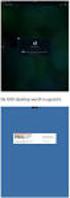 THUISWERKEN Inhoudsopgave Thuiswerken 1 Inhoudsopgave 1 Tokenregistratie en App installatie (eerste keer inloggen) 1 Inloggen op de desktop 7 Tokenregistratie en App installatie (eerste keer inloggen)
THUISWERKEN Inhoudsopgave Thuiswerken 1 Inhoudsopgave 1 Tokenregistratie en App installatie (eerste keer inloggen) 1 Inloggen op de desktop 7 Tokenregistratie en App installatie (eerste keer inloggen)
Stap voor stap hulp en uitleg om veilig in te loggen op uw patiëntenportaal
 Stap voor stap hulp en uitleg om veilig in te loggen op uw patiëntenportaal Mijn VieCuri De regie op uw zorg steeds meer in eigen hand gemakkelijk veilig handig thuis Met MijnVieCuri heb ik de regie steeds
Stap voor stap hulp en uitleg om veilig in te loggen op uw patiëntenportaal Mijn VieCuri De regie op uw zorg steeds meer in eigen hand gemakkelijk veilig handig thuis Met MijnVieCuri heb ik de regie steeds
Gebruikershandleiding digitaal bezoekers-/ mantelzorgparkeren Gemeente Rotterdam
 Gebruikershandleiding digitaal bezoekers-/ mantelzorgparkeren Gemeente Rotterdam Inhoud 1 Bezoeker aanmelden via uw persoonlijke pagina op internet... 3 1.1 Introductie persoonlijke pagina... 3 1.2 Aanmelden
Gebruikershandleiding digitaal bezoekers-/ mantelzorgparkeren Gemeente Rotterdam Inhoud 1 Bezoeker aanmelden via uw persoonlijke pagina op internet... 3 1.1 Introductie persoonlijke pagina... 3 1.2 Aanmelden
Installeren van de app
 FAQ NOK APP Wat is er nodig om de app te kunnen gebruiken?... 2 Stap voor stap installeren voor gebruikers Android besturingssysteem... 2 Stap voor stap installeren voor gebruikers ios besturingssysteem...
FAQ NOK APP Wat is er nodig om de app te kunnen gebruiken?... 2 Stap voor stap installeren voor gebruikers Android besturingssysteem... 2 Stap voor stap installeren voor gebruikers ios besturingssysteem...
Let op: Na 27 september is het niet meer mogelijk om op de oude manier in te loggen!
 Mijn OPO-R & Profit, een nieuwe manier van inloggen. Op 27 september 2018 vanaf 19:00 uur wordt een nieuwe manier van inloggen op Mijn OPO-R en Profit doorgevoerd. Vanaf dat moment kan je alleen nog via
Mijn OPO-R & Profit, een nieuwe manier van inloggen. Op 27 september 2018 vanaf 19:00 uur wordt een nieuwe manier van inloggen op Mijn OPO-R en Profit doorgevoerd. Vanaf dat moment kan je alleen nog via
e-sign app voor ios Handleiding voor installatie en gebruik
 Handleiding voor installatie en gebruik Inhoud e-sign app installeren en registreren van uw gebruikersprofiel... 3 Opdrachten selecteren en autoriseren... 11 Overige instellingen en opties... 17 2 e-sign
Handleiding voor installatie en gebruik Inhoud e-sign app installeren en registreren van uw gebruikersprofiel... 3 Opdrachten selecteren en autoriseren... 11 Overige instellingen en opties... 17 2 e-sign
